本文主要介绍“如何解决Windows11的激活错误0x87e107f9”。在日常操作中,相信很多人对如何解决Windows11的激活错误0x87e107f9有疑问。主机频道查阅了各类资料,整理了简单易用的操作方法,希望能帮助大家解决“如何解决Windows11的激活错误0x87e107f9”的疑惑!接下来,请跟随主机频道一起学习吧!
1.使用Windows设置并按Win+I按钮打开设置。
选择激活。
您将看到激活状态。
2.使用命令提示符打开“开始”菜单。
搜索命令提示符并以管理员身份运行。
键入以下命令,然后按Enter键。slmgr
如果状态不显示“活动”,则您的Windows 11副本未激活。一些用户试图激活他们的Windows操作系统,但由于一些问题,他们无法这样做。
我们将讨论触发Windows 11激活错误0x87e107f9的所有潜在问题及其解决方案。
让我们看看我们选定的解决方案列表,这些解决方案将帮助您激活Windows 11。
如何修复Windows 11的激活错误0x87e107f9?1.运行SFC扫描以打开开始菜单。
搜索命令提示符。
单击以管理员身份运行。
键入以下命令,然后按Enter键。sfc /scanow
您的电脑将开始扫描并尝试在此过程中解决问题。
重新启动计算机。
SFC扫描是一个非常强大的内置Windows故障排除工具。它将扫描您的所有系统文件,并用新文件替换所有损坏的文件。
所有这些都可以通过在CMD中执行命令来完成,其他所有事情都将自动完成。您可以尝试使用SFC扫描工具来查看这是否可以修复Windows 11激活错误代码0x87e107f9。
2.运行DISM命令打开开始菜单。
搜索命令提示符,然后单击以管理员身份运行。
执行以下命令。DISM.exe/在线/清理-图像/恢复健康
重新启动计算机。
3.使用特殊软件对PC的健康状况感到放心总是好的,但是如果您可以毫不费力地做到这一点呢?
这就是Restoro等专业软件发挥作用的地方,只需点击几下鼠标即可为您提供这种可能性。
Restoro当然可以修复Windows 11上的0x87e107f9激活错误,还可以检查任何损坏的DLL文件(可能导致BSOD)、损坏的注册表和系统文件,甚至删除任何降低PC速度的重复文件。
专家提示:一些PC问题很难解决,尤其是当存储库损坏或Windows文件丢失时。如果您在修复错误时遇到问题,您的系统可能会部分损坏。我们建议安装Restoro,这是一个可以扫描您的机器并确定故障的工具。单击此处下载并开始修复。
获得恢复
4.清除临时文件夹并按Win+R按钮打开运行命令。
键入%temp%并按Enter键。
按Ctrl+A选择所有文件。
按键盘上的删除按钮或右键单击并选择删除以删除所有选定的文件。
损坏的临时文件可能会干扰系统文件并导致它们出现故障。建议您经常清理临时文件,以防止它们堆积并占用电脑上的额外空间。
5.对您的设备进行病毒扫描。单击任务栏右下角的向上箭头按钮。
选择Windows安全性。
单击病毒和威胁防护。
单击快速扫描按钮。
您也可以按扫描选项按钮。
选择“完全扫描”对您的电脑执行病毒和恶意软件的深度扫描。
病毒或恶意软件可能会限制您的电脑访问激活所需的重要文件。因此,您将面临此Windows 11激活错误0x87e107f9。
我们使用Windows Security Essentials防病毒软件,但您也可以使用任何第三方防病毒软件。
6.运行激活故障诊断并按Win+ I按钮打开系统。
单击激活。
选择故障排除。
为了解决常见错误,微软提供了内置的故障诊断工具。微软也有针对激活问题的激活疑难解答。
请注意,只有当您的Windows 11副本未激活时,您才能看到激活疑难解答选项。
您可以使用激活疑难解答,然后检查这是否修复了Windows 11激活错误0x87e107f9。
7.重置Windows 11按Win+I按钮打开Windows设置。
向下滚动并单击恢复。
在“恢复选项”下,按下“重置电脑”按钮。
选择您要执行的工厂重置类型。
选择如何重新安装Windows的选项。
单击下一步。
单击重置按钮。
只有当上述方法无法解决问题时,您才应该重置电脑。这是重置电脑的不同方法之一。重置电脑会多次重启电脑,但这是正常现象。
我还可以做什么来修复Windows 11激活错误0x87e107f9?您将遇到不同类型的Windows 11激活错误。激活错误也是旧Windows操作系统的一部分。
如果未激活,将允许您在有限制的情况下使用Windows PC。如果这对您没有任何帮助,您绝对应该联系Microsoft支持部门寻求帮助。
您可以通过Microsoft支持详细解释该问题,您可能会从他们那里获得解决方案。一些用户报告说,即使输入了官方产品密钥,他们的Windows副本也没有激活。
如果Microsoft方面存在一些身份验证问题,可能会发生这种情况。在这种情况下,如果上述解决方案都不能解决您的问题,Microsoft支持将能够为您提供最佳帮助。
如果您厌倦了寻找Windows 11激活问题的解决方案,也可以选择从Windows 11降级到Windows 10。
 主机频道
主机频道

























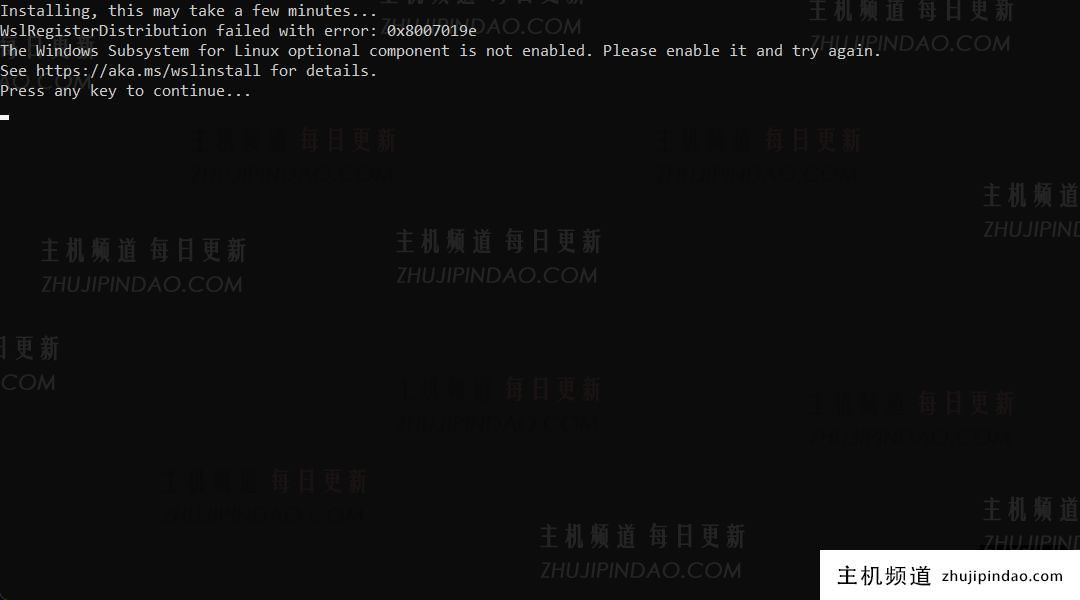
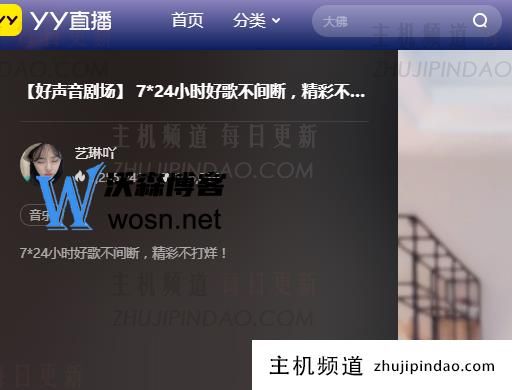





评论前必须登录!
注册